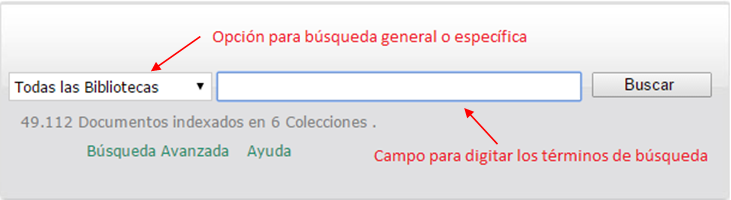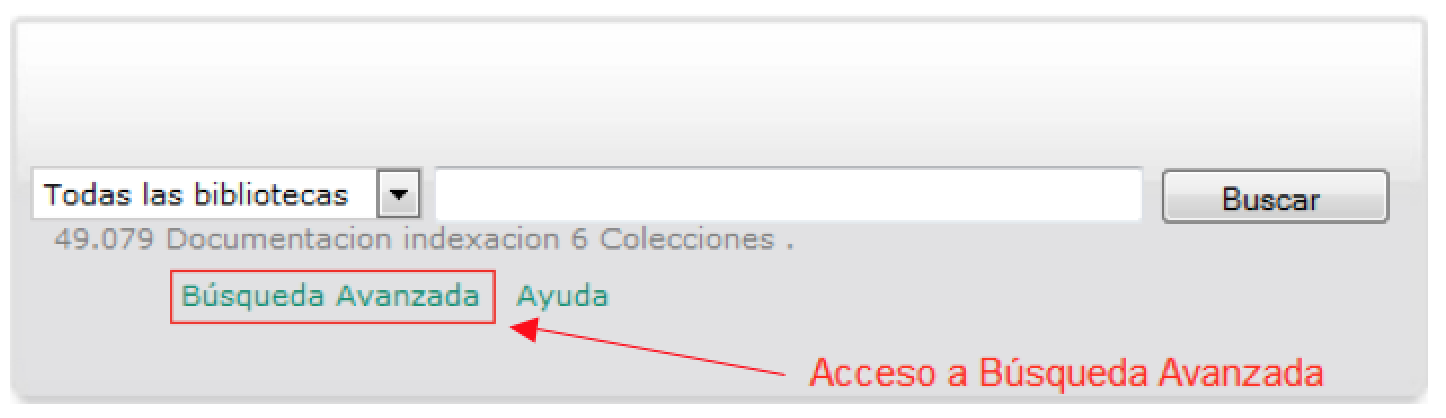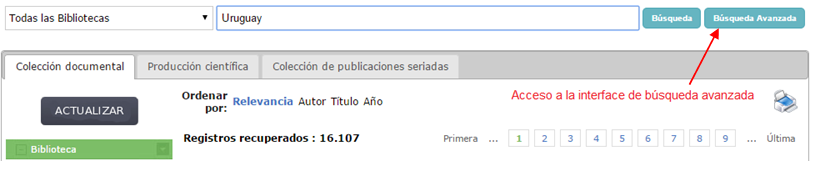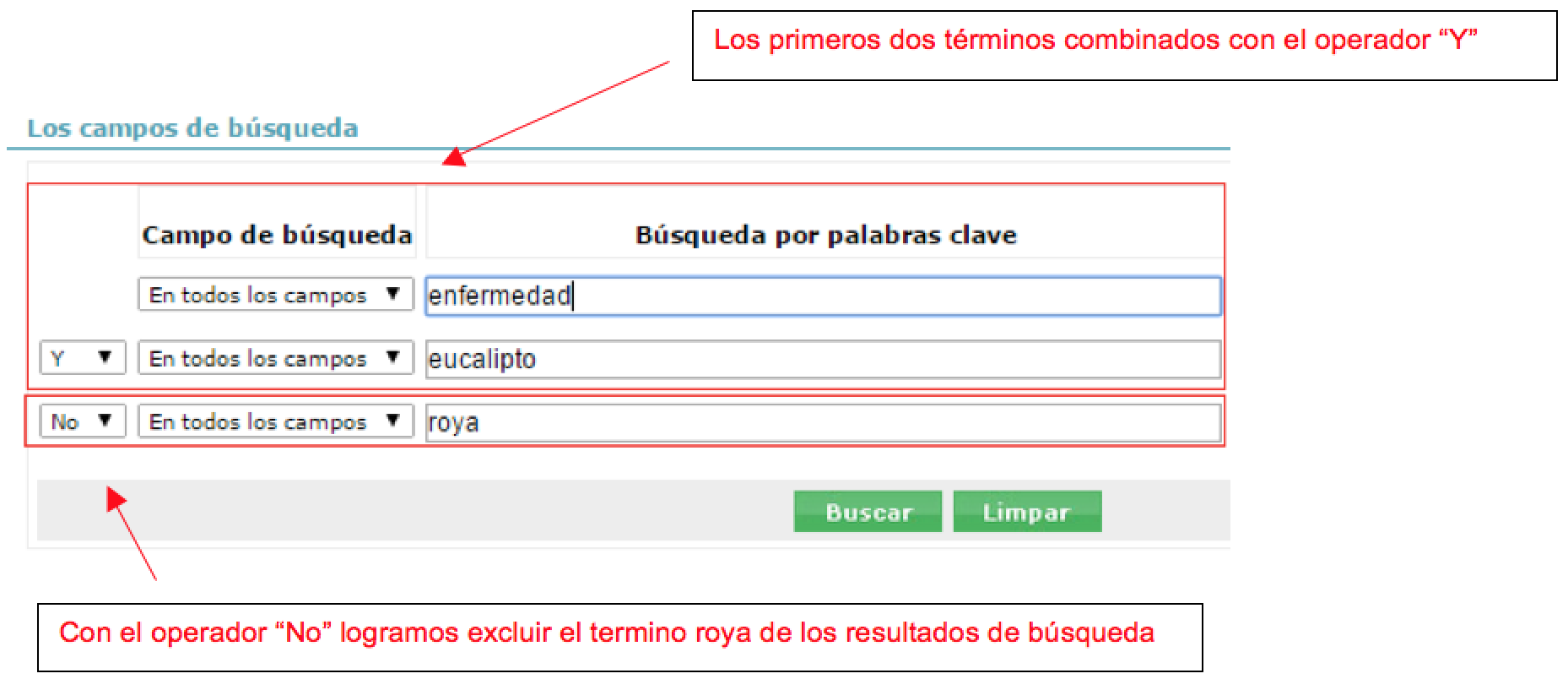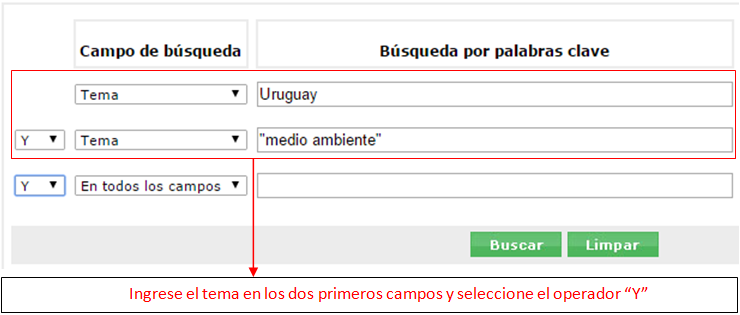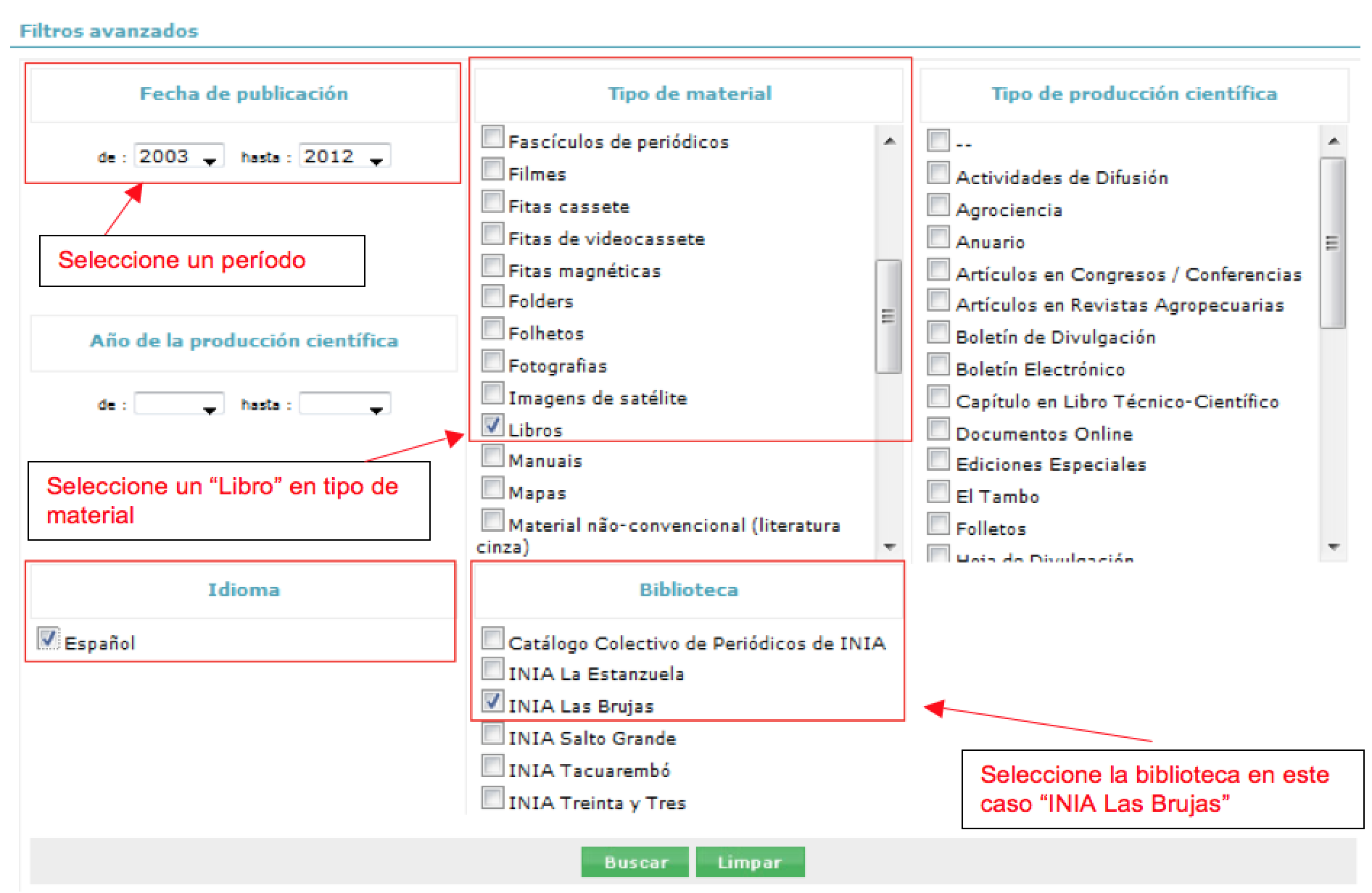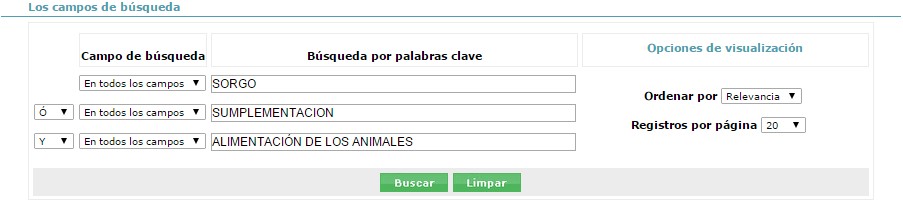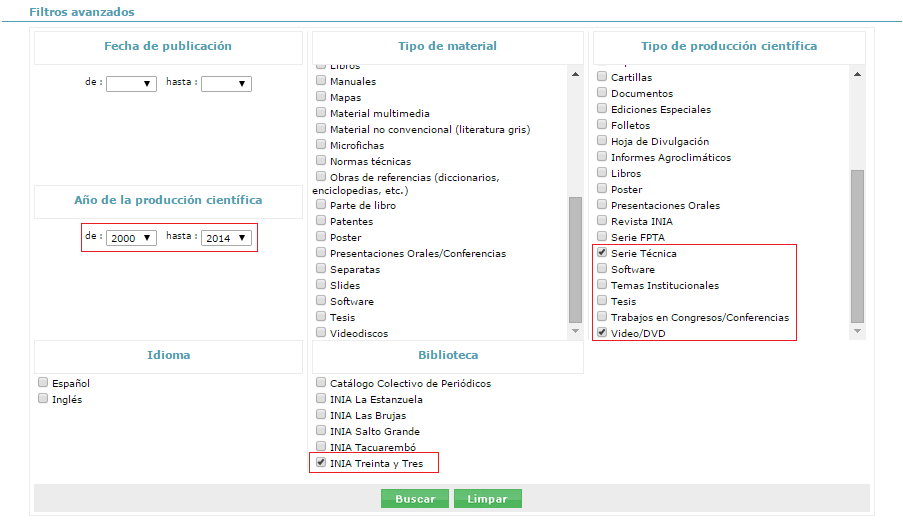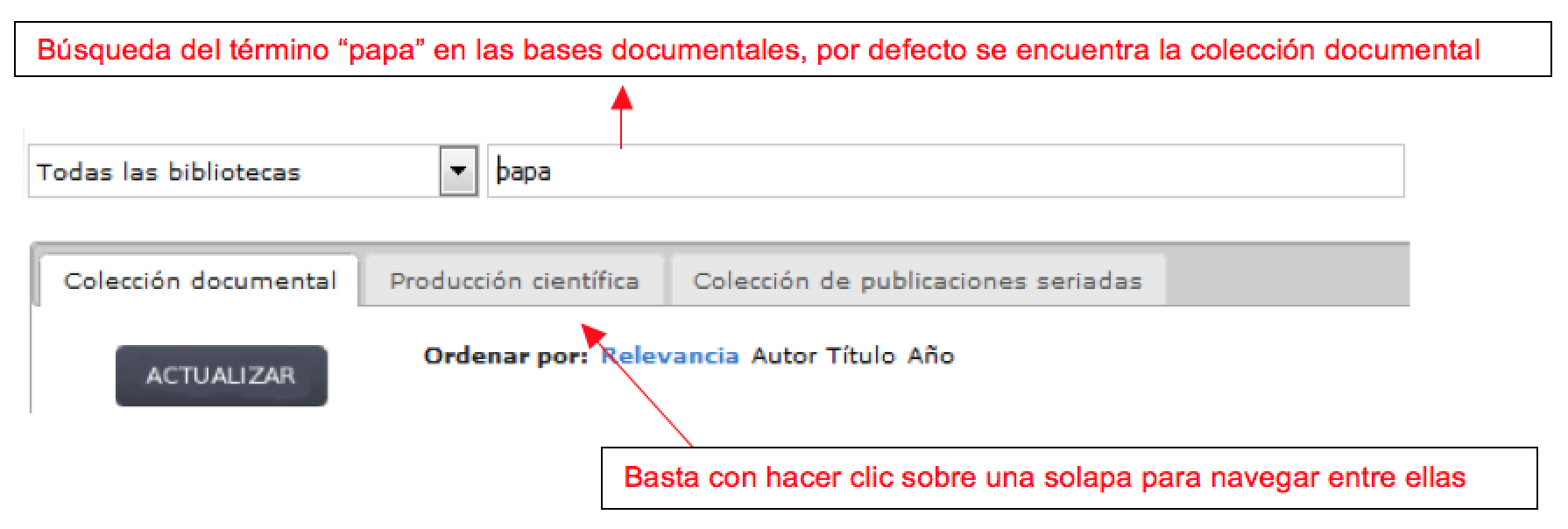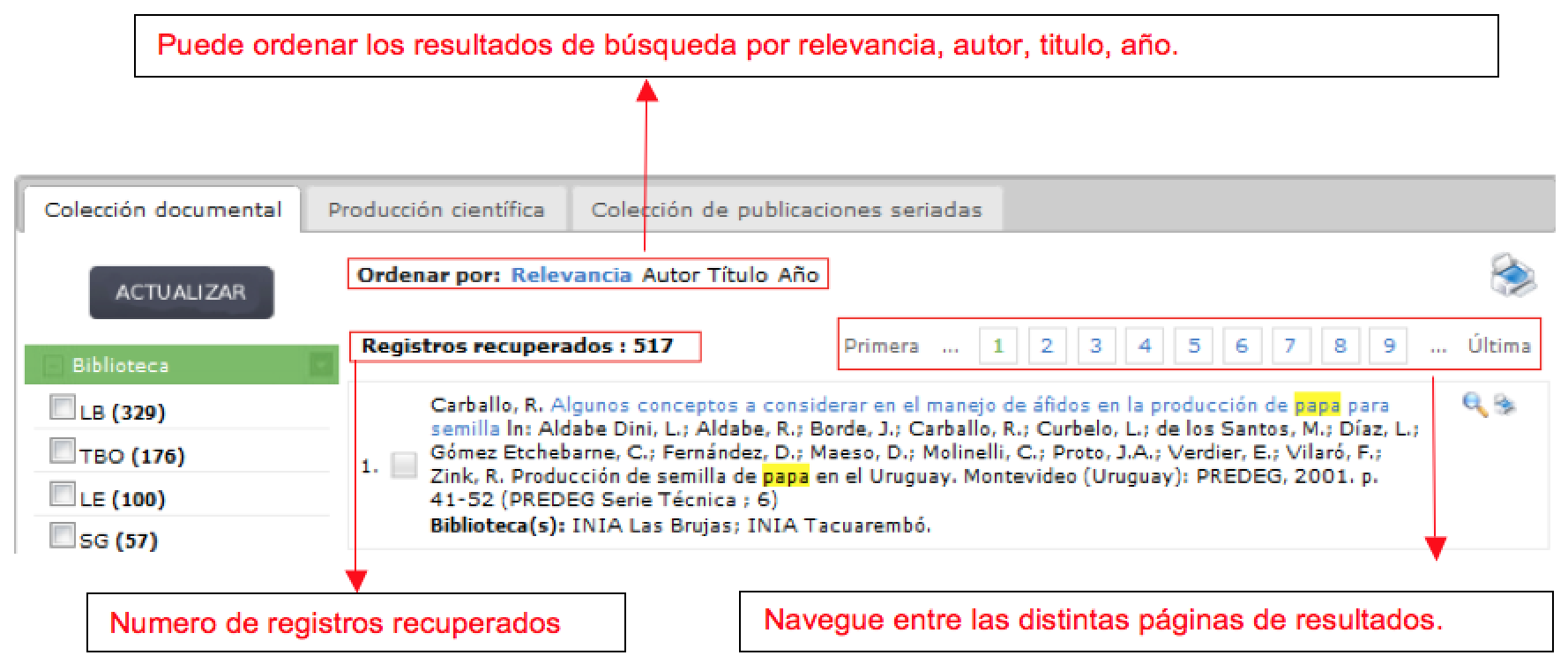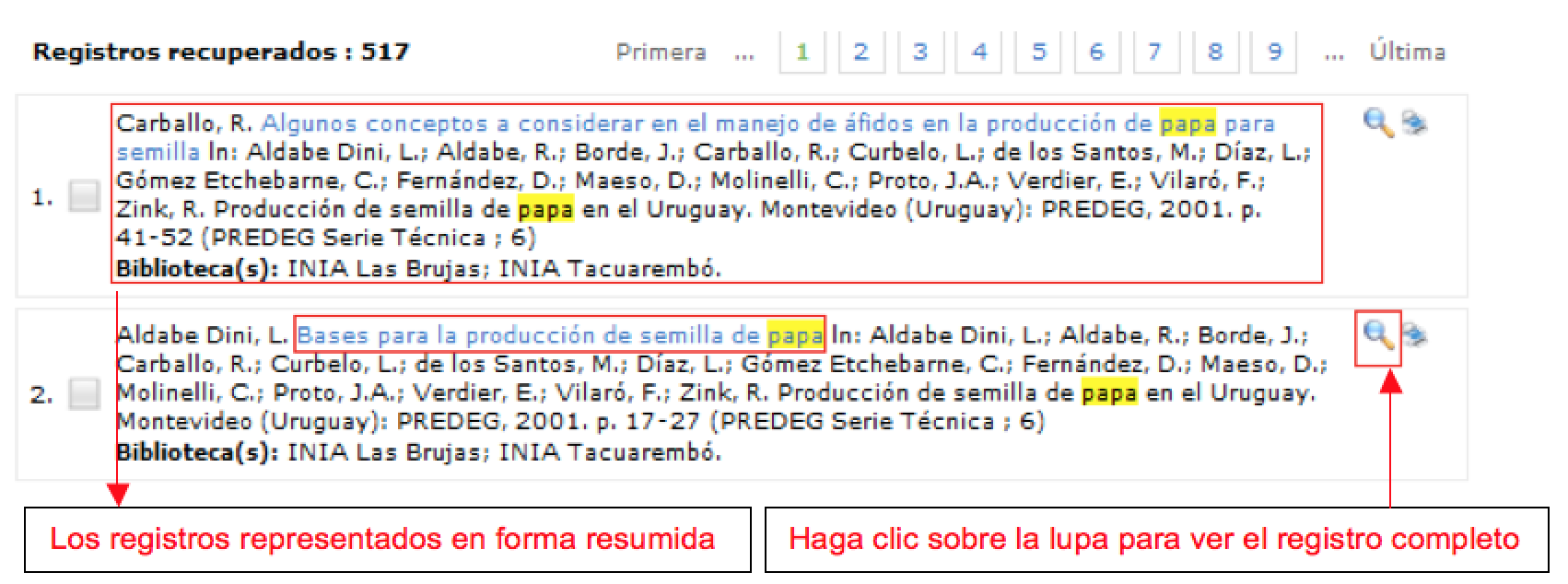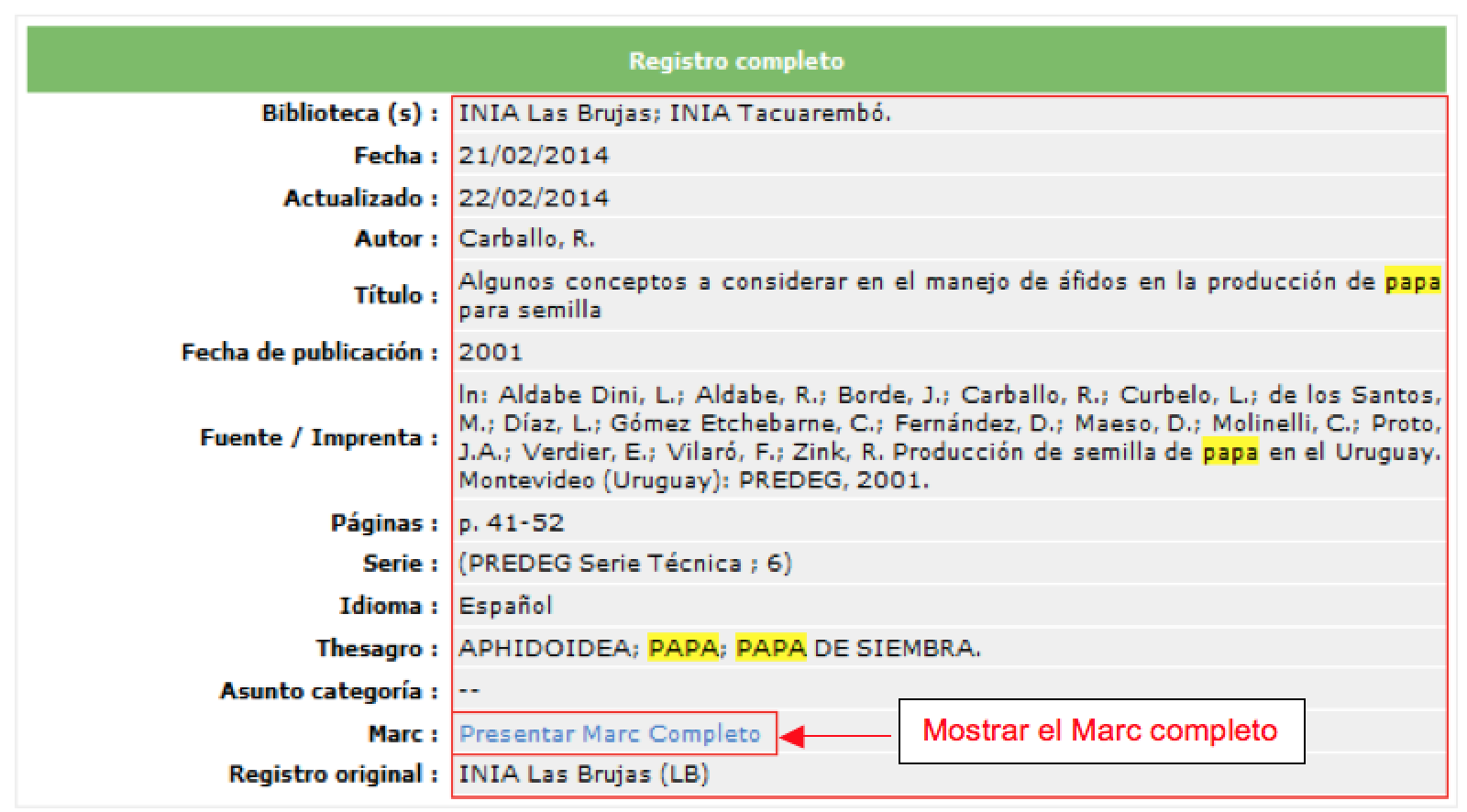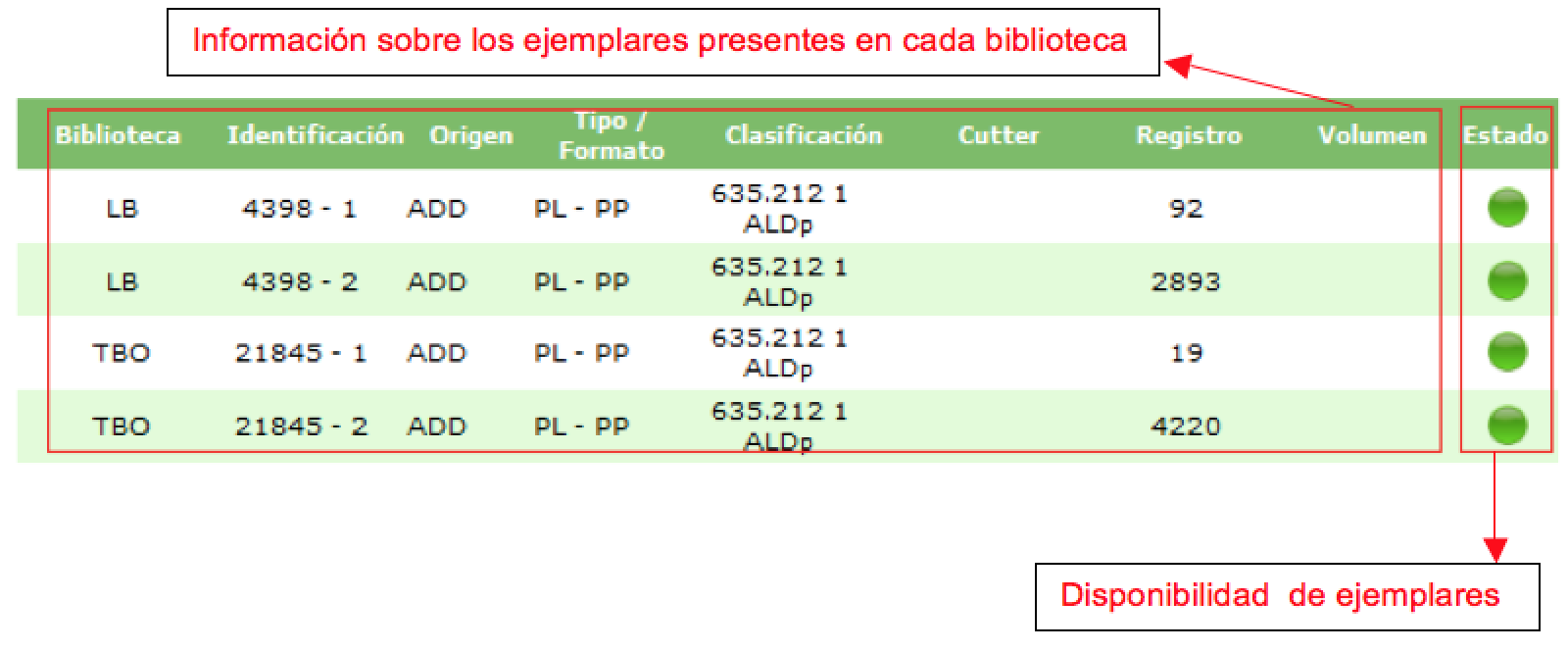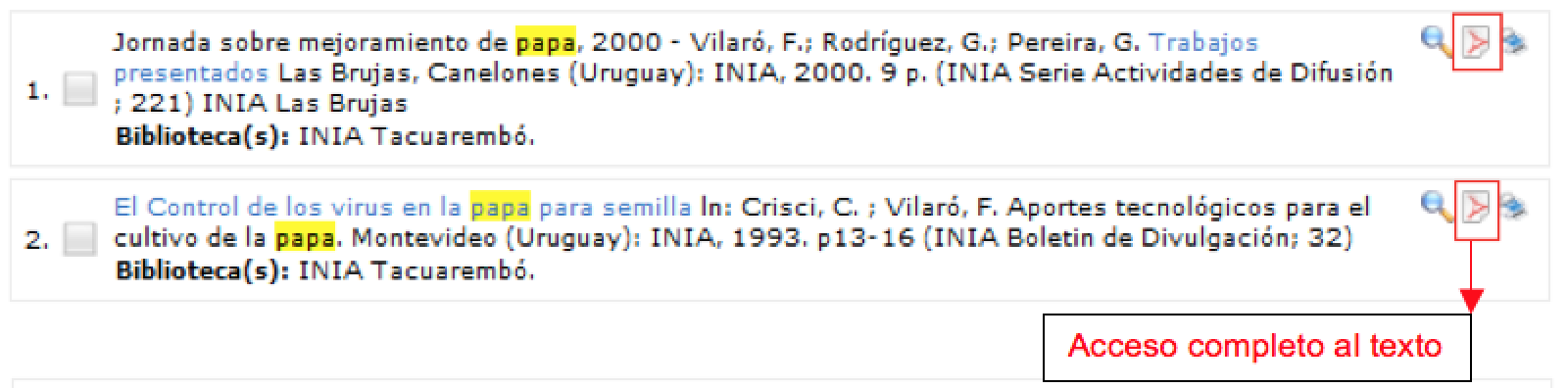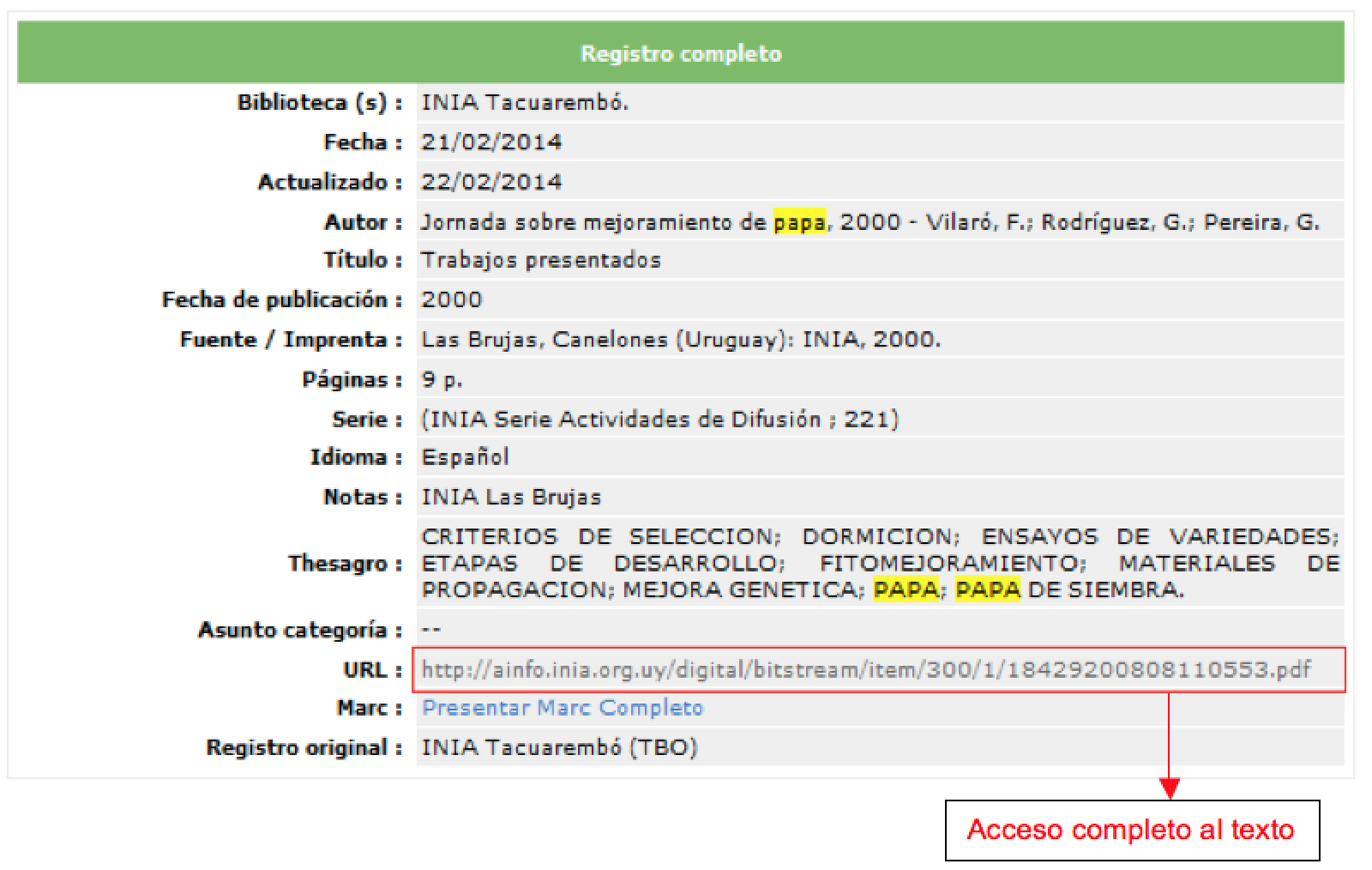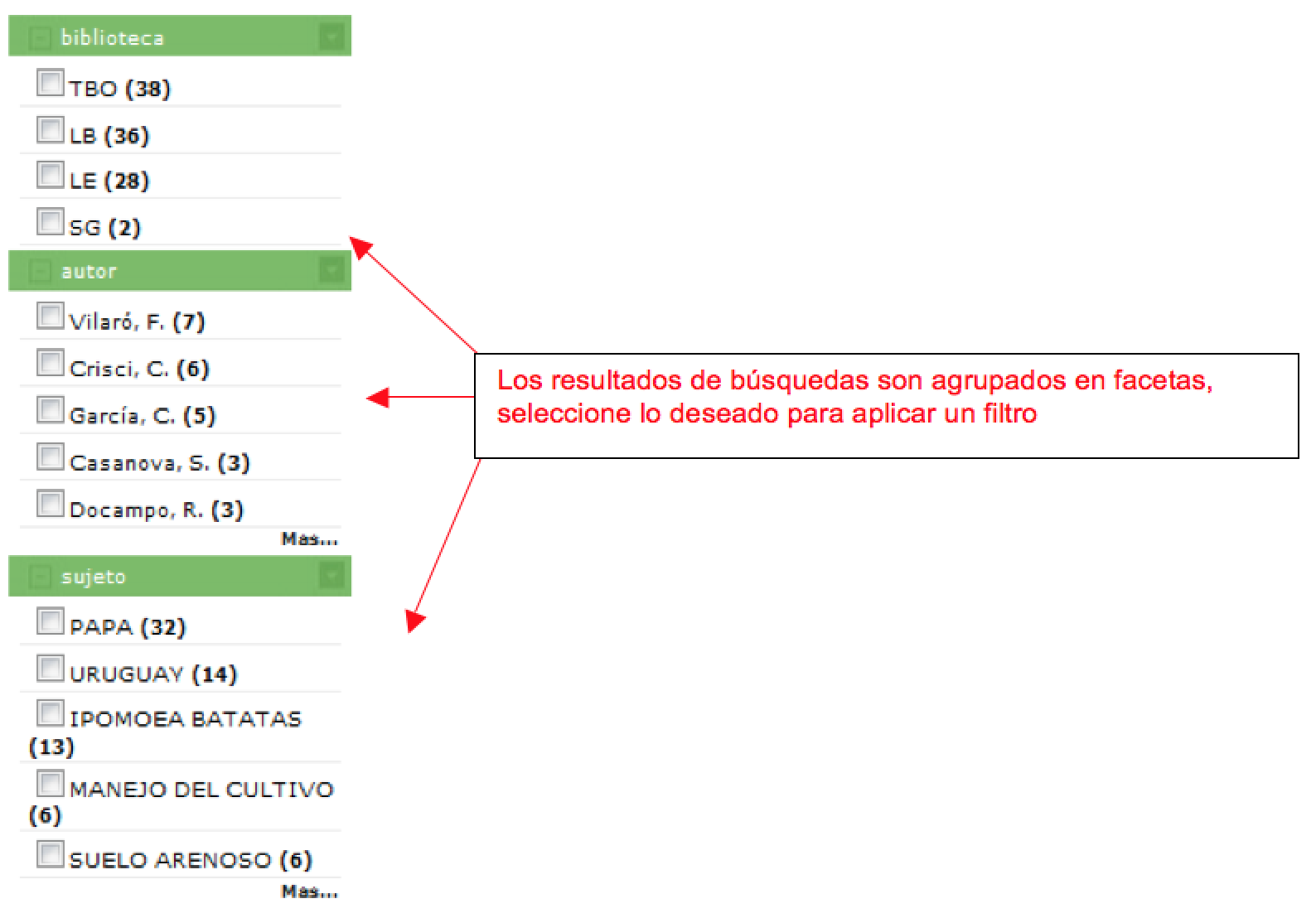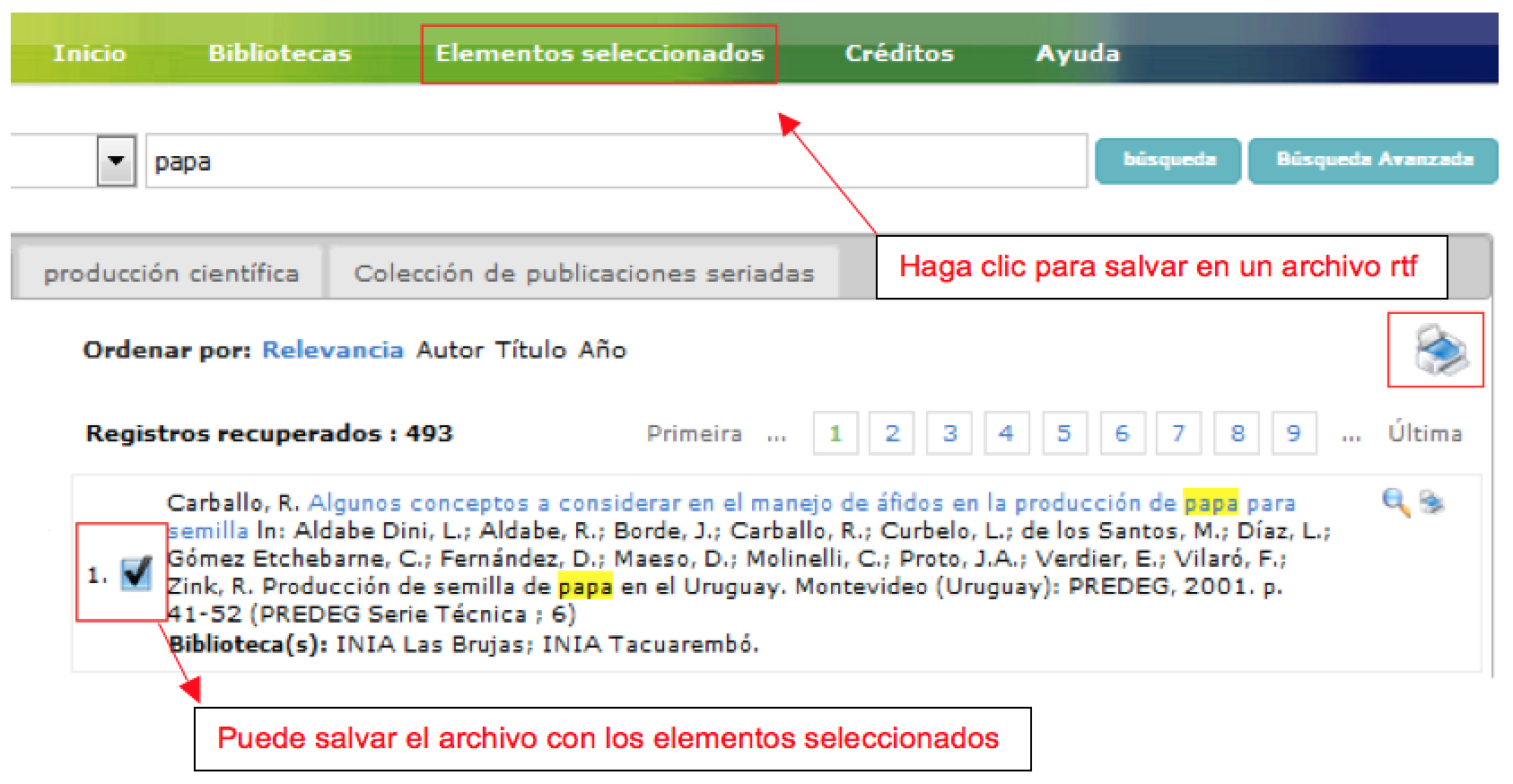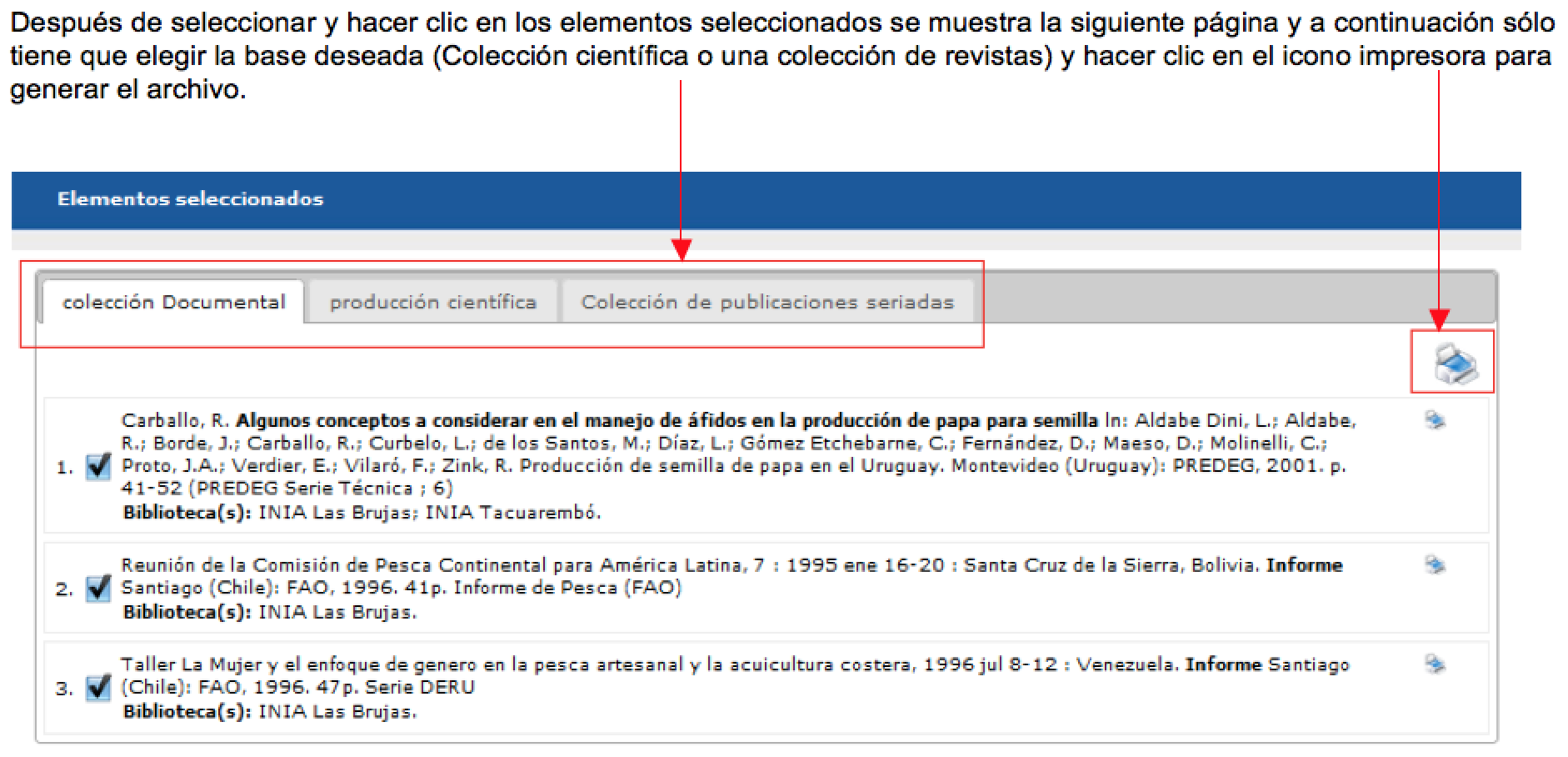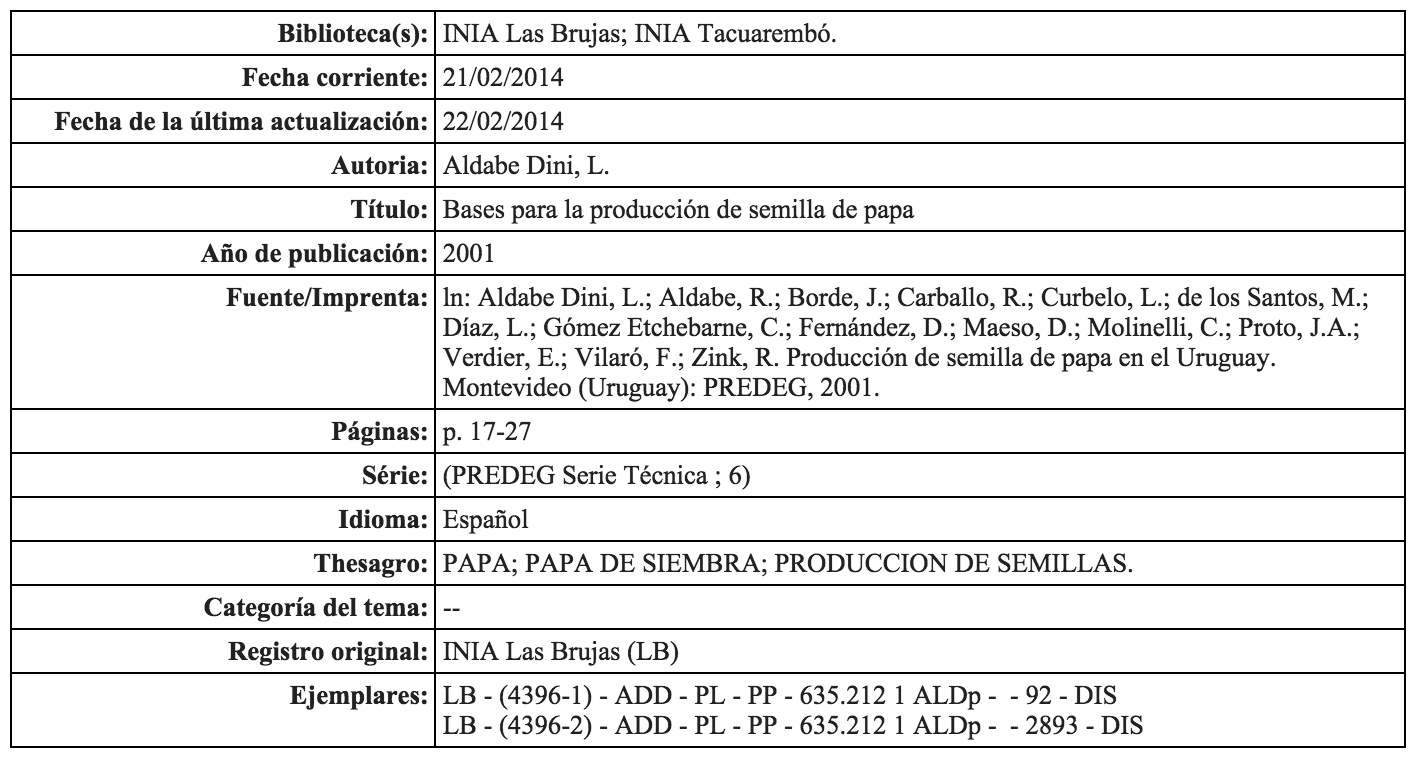|
|

|
|
| Ayuda |
| Guía para búsquedas en el Catálogo de Información Agropecuaria |
|
El motor de búsqueda que ofrece el software libre Apache Solr, como se menciona en la presentación del Catálogo de Información Agropecuaria, ofrece recursos múltiples para la recuperación de información en las tres bases de datos. Las principales características de las consultas de búsqueda se destacan en los siguientes ítems:
En las búsquedas creadas por los usuarios que no hayan ingresado ningún operador booleano, el sistema por defecto utilizará el operador AND; Operadores booleanos siempre se deben escribir en letras mayúsculas: AND, OR y NOT.
|
| 1. Búsquedas Simples: |
|
La página de inicio presenta una interfaz sencilla para buscar y un cuadro de búsqueda donde cualquier término y combinaciones se pueden introducir. Además de este dispositivo, hay opciones para que el usuario elija la búsqueda en todas las bibliotecas o especificarla.
Una vez insertado el texto a buscar, usted debe presionar el botón de búsqueda o la tecla Enter. Los siguientes términos son algunos ejemplos de búsquedas simples:
Ejemplos de búsquedas simples con más de un término (atención, si no hay una especificación de un operador el sistema tiene en cuenta el operador AND por defecto entre dos o más términos):
|
| 2. Búsquedas Avanzadas: |
| 2.1. Uso de la interfaz “Búsqueda avanzada”: |
|
Más allá de la sencilla interfaz de búsqueda, esta herramienta tiene una opción más elaborada para las búsquedas avanzadas. En la página hay un botón para acceder a dicha funcionalidad directamente o se puede acceder después de realizar una búsqueda simple.
Las opciones incluyen:
La búsqueda se realiza utilizando las tres cajas de texto de consulta. En el primer cuadro se ingresa la palabra "enfermedad" y en el segundo "eucalipto". Entre los dos términos se inserta el operador Y (AND). En la tercera caja "roya", pero con el operador NO (NOT). Con esta construcción la búsqueda tiene como objetivo encontrar registros con la enfermedad en el eucalipto, entre las cuales no se encuentra la roya. Ejemplos del uso de los avanzados filtros de búsqueda
Tenga en cuenta que el segundo campo de búsqueda como se inserta el término "medio ambiente" entre comillas, el sistema sólo encuentra registros con los términos del Uruguay y "medio ambiente", la última expresión se encontrara en esta secuencia (letra por letra incluyendo el carácter blanco).
En otro ejemplo para uso de los recursos de búsqueda avanzada, se puede verificar cual es la producción técnico-científica de INIA Treinta y Tres, sobre alimentación animal con sorgo publicada en artículos en artículos de revistas agropecuarias, indexadas internacionales y nacionales, boletín de divulgación, serie técnica, trabajos en Congresos/Conferencias, entre los años de 2000 a 2014:
|
| 2.2. Búsquedas avanzadas construidas por el usuario: |
|
Además de la interfaz de búsqueda avanzada, el usuario puede crear sus propias búsquedas utilizando las funciones que se describen en "Guía para las búsquedas en el Catálogo de Información Agropecuaria", que amplían los tipos de consultas de acuerdo a sus necesidades específicas. A continuación se dan algunos ejemplos de su utilización:
Esta búsqueda está hecha con el carácter comodín * presenta mejores resultados que si se hace sin este truco, trae los registros que contienen tanto la fertilidad y fertilización y ambos términos (sistema orgánico del suelo y el singular y plural). La búsqueda anterior se puede hacer mediante la determinación del campo a buscar:
Para determinar el campo en el que la búsqueda se realiza tiene que escribir el nombre (etiqueta) del campo seguido por: (dos puntos) y la (s) palabra (s) sea buscada (s). Si tiene que introducir más de un término de búsqueda en el mismo campo deben ir entre paréntesis. Las etiquetas de los campos de búsqueda son:
Buscar con el carácter “?”:
Esta búsqueda lleva los registros que contienen agroecologia o agroecology , Brasil o Brazil (el “?”Hace el papel de s o z). Ejemplos de búsqueda con frases o secuencias:
En este caso, se utiliza comillas para buscar la secuencia exacta "maíz dulce" y esta expresión se combina con cult* (truncado a la derecha con el asterisco y que traerá registros con cultivo o cultivar) para recuperar publicaciones que tengan cultivo o cultura o cultivar de maíz dulce. Esta búsqueda también puede ser llevada a cabo indicando un campo predeterminado:
Ejemplos de uso de los paréntesis para combinar más de un bloque de palabras / expresiones:
Observar la estrategia para el primer ejemplo, el sistema busca sólo los registros que tienen las palabras "control biológico" o "control químico" en el campo del tema y las palabras que empiezan con el radical plag* (plagas, plaguicidas) o el término insectos en el campo de título. En cuanto al segundo ejemplo, la misma se recupera con excepción de los registros que contengan la palabra bacterias. |
| 3. Resultado de búsqueda: |
|
Desde una búsqueda simple o avanzada, los resultados se presentan para las tres bases de datos (Colección documental, Producción científica, Colección de publicaciones seriadas), siendo capaz de navegar entre ellas haciendo clic en la ficha correspondiente:
En la página de resultados puede:
|
| 3.1. Visualización de registros resumidos y completos: |
|
La presentación de los resultados de búsqueda aparece en forma resumida, pero se puede ver en modo de pantalla completa haciendo clic en el título (texto en azul) o el ícono de la lupa.
Registro completo: en este modo se ven los campos de información adicionales cuando esté terminado, además de la información de cada copia perteneciente a cada biblioteca, clasificación, tipo de material y si el artículo está disponible o no en la biblioteca (si existe disponibilidad se muestra un círculo en verde y la falta de disponibilidad con color rojo) y los datos de la selección en formato Marc 21 para el registro de importación.
|
| 3.2. Acceso a texto completo: |
|
Entre los registros de las publicaciones, algunos tienen el texto completo, en su mayoría en formato de archivo PDF para su descarga. En resumen los registros son identificados por el archivo de símbolos pdf:
|
| 3.3. Organización de los resultados de las facetas y uso: |
|
Entre los mecanismos de información empleado por el sistema tenemos la capacidad de agrupación por facetas, que además de sistematizar y clasificar la información después de búsquedas que se ejecutan, permiten la filtración o una mayor especificación de los objetos que encuentres. Los dos procedimientos están orientados en dos pantallas de abajo.
Cada una de las tres pestañas tiene facetas propias:
|
| 3.4. Selección, búsqueda e impresión de resultados: |
|
Después de realizar una búsqueda, los resultados se presentan en listados en orden ascendente. En los resultados se ofrece la opción de seleccionar los registros deseados y luego guardarlos en un archivo RTF.
Cuando hay más de una página de resultados, puede navegar entre ellas y continuar seleccionando registros. También puede seleccionar registros en las tres bases de datos, ya que todos los registros marcados son parte del equipo y pueden ser salvados por separado. La lista consta de los registros en el formato resumido.
Otra opción es generar el archivo individual por registro, situación en la cual él es presentado en el formato completo. Para generar el archivo, basta cliquear en el icono de la impresora que aparece al frente de él.
El registro será guardado con el siguiente formato:
|